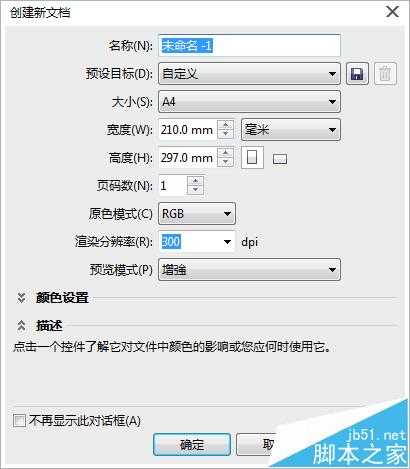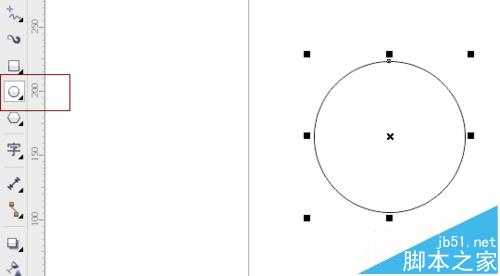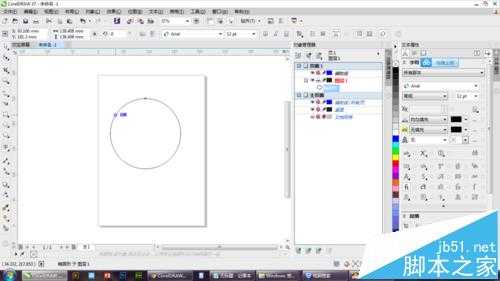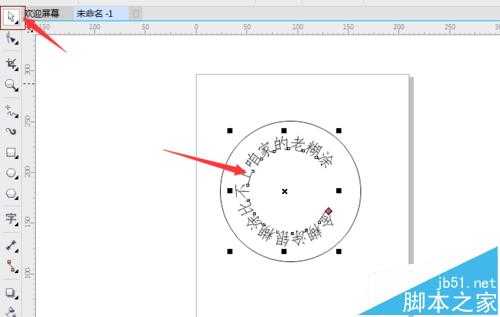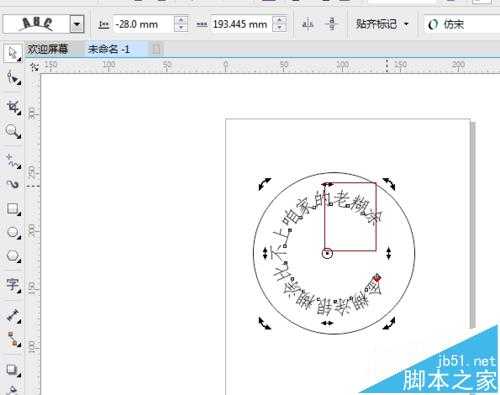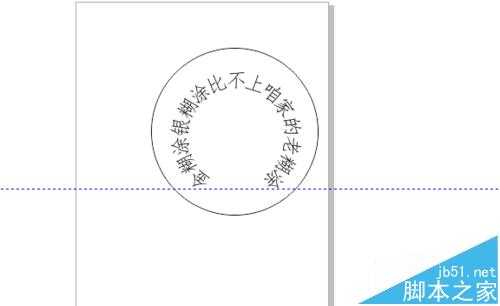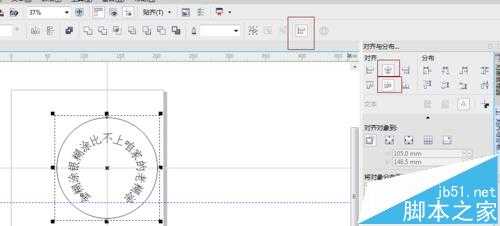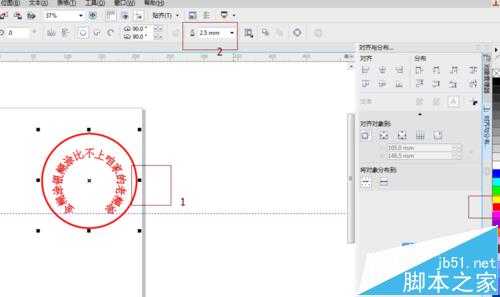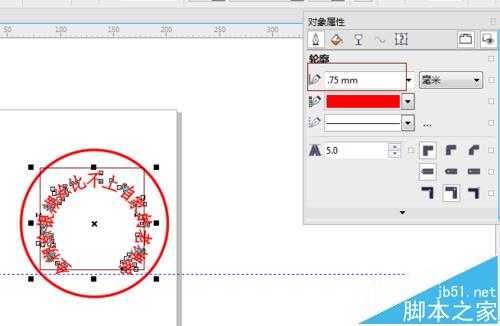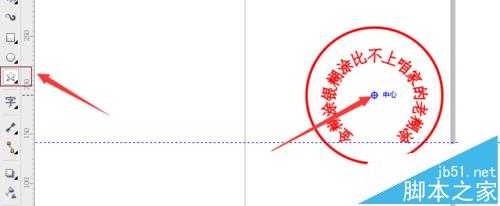这篇文章的重点是:环绕圆形的路径文字,只要会了这个没什么难得。喜欢的朋友可以学着自己来。下面是效果图。
- 软件名称:
- CorelDRAW X5 中文正式版 v15.2.0.661 附详细安装教程
- 软件大小:
- 496MB
- 更新时间:
- 2016-05-16立即下载
1、新建一文档,参数如图。A4纸张大小就可以。
2、按住ctrl键,选择椭圆形状工具(或选择F7)在页面中拖出一个正圆。如果加上shift可以以点击的地方为中点绘制圆形。
3、点击文本工具[T]字,或按F8,当出现~的时候在圆形上点击输入文字。
4、点击选择工具,出现十字标的时候拖动文字,到环圈内去。
5、点击文字,按ctrl+q转为曲线或点击属性栏的工具。再在文字上点击一下,出现两边有箭头的图标就可以旋转了。
6、我们旋转到合适的位置。如果怕对不准可以拉一条辅助线帮助一下。
7、框选文字和图形。点击属性栏的对齐与分布。选择对齐方式为居中对齐。如图所示。或者点击键盘字母C,E也是一样的。
8、选择全部,填充红色。边框选中,右键点击红色。大小为2.5mm
9、点击文字,左键点击加右键点击红色色块,给文字填充红色。按alt+enter,打开对象属性面板,改变美术字轮廓大小为0.75mm
10、选择星形,放在圆形正中会自动捕捉中心点。我们按住shift键,绘制一个星,大小合适为准。
11、给星星填充红色。并去掉轮廓线。
12、输入一行字:优秀专用章。左键点击红色块,右键也添加颜色。给文字填充红色,和描边。使其看上去更厚实。
13、最后效果。如果喜欢就快快来试试吧。也许会有不一样的惊喜给自己哦。
注意事项:
垂直居中对齐可以按C,E,是在英文输入法状态下。
文字的填充需要填充内部和外部,分别是文字填充和轮廓填充。
相关推荐:
cdr怎么制作逼真的3d立体字?
cdr图文怎么排版? cdr图文设计与排版的技巧
CorelDRAW中怎么设置名片? cdr中设计名片的教程
免责声明:本站资源来自互联网收集,仅供用于学习和交流,请遵循相关法律法规,本站一切资源不代表本站立场,如有侵权、后门、不妥请联系本站删除!
《魔兽世界》大逃杀!60人新游玩模式《强袭风暴》3月21日上线
暴雪近日发布了《魔兽世界》10.2.6 更新内容,新游玩模式《强袭风暴》即将于3月21 日在亚服上线,届时玩家将前往阿拉希高地展开一场 60 人大逃杀对战。
艾泽拉斯的冒险者已经征服了艾泽拉斯的大地及遥远的彼岸。他们在对抗世界上最致命的敌人时展现出过人的手腕,并且成功阻止终结宇宙等级的威胁。当他们在为即将于《魔兽世界》资料片《地心之战》中来袭的萨拉塔斯势力做战斗准备时,他们还需要在熟悉的阿拉希高地面对一个全新的敌人──那就是彼此。在《巨龙崛起》10.2.6 更新的《强袭风暴》中,玩家将会进入一个全新的海盗主题大逃杀式限时活动,其中包含极高的风险和史诗级的奖励。
《强袭风暴》不是普通的战场,作为一个独立于主游戏之外的活动,玩家可以用大逃杀的风格来体验《魔兽世界》,不分职业、不分装备(除了你在赛局中捡到的),光是技巧和战略的强弱之分就能决定出谁才是能坚持到最后的赢家。本次活动将会开放单人和双人模式,玩家在加入海盗主题的预赛大厅区域前,可以从强袭风暴角色画面新增好友。游玩游戏将可以累计名望轨迹,《巨龙崛起》和《魔兽世界:巫妖王之怒 经典版》的玩家都可以获得奖励。
更新日志
- 凤飞飞《我们的主题曲》飞跃制作[正版原抓WAV+CUE]
- 刘嘉亮《亮情歌2》[WAV+CUE][1G]
- 红馆40·谭咏麟《歌者恋歌浓情30年演唱会》3CD[低速原抓WAV+CUE][1.8G]
- 刘纬武《睡眠宝宝竖琴童谣 吉卜力工作室 白噪音安抚》[320K/MP3][193.25MB]
- 【轻音乐】曼托凡尼乐团《精选辑》2CD.1998[FLAC+CUE整轨]
- 邝美云《心中有爱》1989年香港DMIJP版1MTO东芝首版[WAV+CUE]
- 群星《情叹-发烧女声DSD》天籁女声发烧碟[WAV+CUE]
- 刘纬武《睡眠宝宝竖琴童谣 吉卜力工作室 白噪音安抚》[FLAC/分轨][748.03MB]
- 理想混蛋《Origin Sessions》[320K/MP3][37.47MB]
- 公馆青少年《我其实一点都不酷》[320K/MP3][78.78MB]
- 群星《情叹-发烧男声DSD》最值得珍藏的完美男声[WAV+CUE]
- 群星《国韵飘香·贵妃醉酒HQCD黑胶王》2CD[WAV]
- 卫兰《DAUGHTER》【低速原抓WAV+CUE】
- 公馆青少年《我其实一点都不酷》[FLAC/分轨][398.22MB]
- ZWEI《迟暮的花 (Explicit)》[320K/MP3][57.16MB]